編輯:Android開發環境
Android Studio包含了一個調試器,允許你調試運行在Android虛擬機或連接的Android設備的應用。通過Android Studio的調試器,你可以:
1、 選擇你調試設備的app
2、 為你的代碼設置斷點
3、 在運行時檢測變量和表達式
4、 截圖和錄像
通過點擊工具欄中的Debug按鈕來開始調試,Android Studio生成一個APK,並且使用調試key進行簽名,安裝到選定的設備中運行並打開調試Debug窗口。
如果點擊Debug後,在Select Deployment Target窗口沒有出現任何設備,你需要連接一台設備或者創建一個虛擬機。
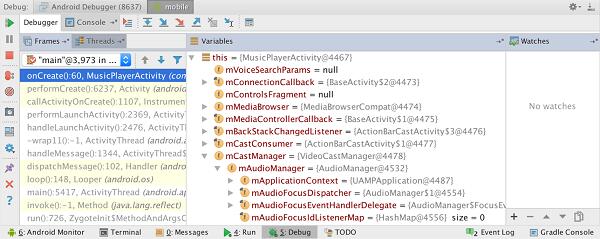
如果你的app已經運行在一個連接的設備或虛擬機中,你可以通過如下方式開始運行:
1、 點擊Attach debugger to Android process
2、 在Choose Process 對話框,選擇進程。
3、 點擊OK
Debug窗口出現。
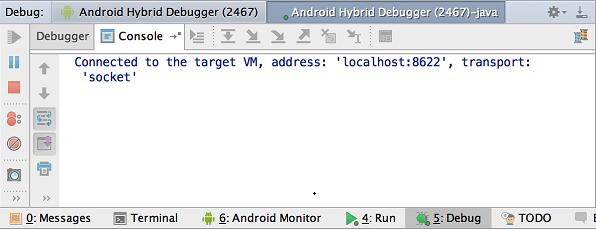
4、 點擊Terminate結束調試。
使用系統日志
系統日志顯示了你調試app時的系統信息。這些消息包含你app運行在設備中的信息。如果你想用系統日志來調試你的app,確保你寫了打印日志的相關代碼。
在你的代碼中打印日志消息
在你的代碼中打印日志消息,使用Log類。如下:
Java代碼在開發過程中,你可以捕獲異常並打印stack trace到系統日志:
Java代碼查看系統日志
在Android DDMS工具窗口中查看系統日志:
1、 在調試模式啟動你的APP
2、 點擊Android Monitor
3、 如果在Logcat視圖中系統日志是空的,點擊Restart。
Android DDMS工具窗口給你從Android Studio中訪問DDMS某些特性的權限。
系統日志顯示來自Android服務和其他Android應用的消息。通過以下方式進行過濾:
1、 顯示特定進程的日志消息,在Devices視圖中選擇相應進程,然後點擊Click Show Logcat from Selected Process。如果你的Devices視圖沒出點,點擊Android DDMS工具窗口右邊的Restore Devices View,這個按鈕僅僅在你隱藏了Devices窗口時才可用。
2、 也可以根據log level來過濾
3、 也可以在輸入框中輸入特定的字符串,點擊回車。
斷點
Android Studio支持多種不同的斷點來觸發不同的調試動作。最常用的是行斷點,應用在特定的行停止。暫停時,你可以檢查變量,表達式,也可以單步執行來確定運行錯誤的原因。
添加一個行斷點,可以按照以下方式:
1、 找到你需要執行到暫停的行,點擊代碼編輯器的左邊,或者將光標移動到指定的行,店家Ctrl+F8。
2、 如果你的應用已經運行,直接單擊Attach debugger to Android process。
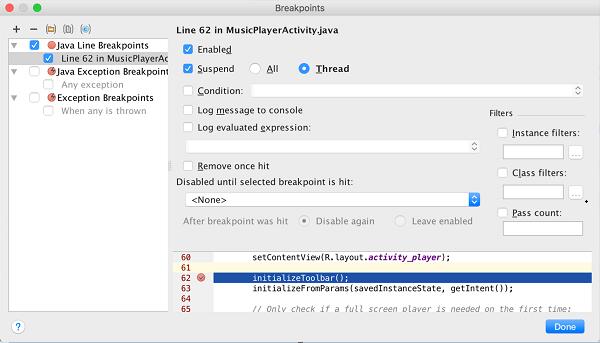
當你的代碼執行到斷點的位置,Android Studio暫停了你的應用的執行。你可以使用調試器中的工具來查找錯誤的原因。
查看和配置斷點
查看所有的斷點和配置斷點設置,點擊Debug窗口左邊的View Breakpoints,如圖:
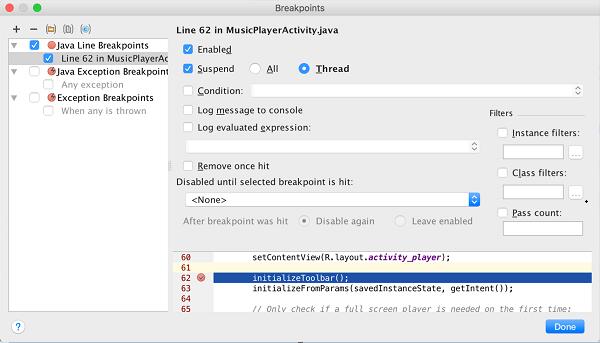
Breakpoints窗口允許你開啟和禁用左邊列表的每個斷點。如果斷點被禁用,Android Studio在到達這個斷點時不會停止。
 Android Studio制作.so庫教程
Android Studio制作.so庫教程
前言 因為工作需要可能要用到JNI開發,本篇文章就分享一下我在這方面的實踐,以前我們使用Eclipse做NDK開發,非常麻煩,需要配cygwin的
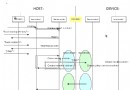 Android開發工具ADB教程之四:Device端
Android開發工具ADB教程之四:Device端
本文為大家梳理Device端adbd的運作原理。在此之前最好是已經看了前三篇文
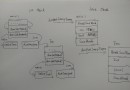 深入理解Dalvik虛擬機
深入理解Dalvik虛擬機
Dalvik的指令執行是解釋器+JIT的方式,解釋器就是虛擬機來對Javac編譯出來的字節碼,做譯碼、執行,而不是轉化成CPU的指令集,由CPU來做
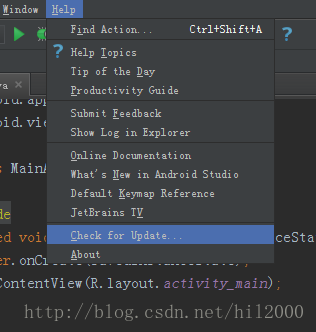 Android Studio如何更新升級
Android Studio如何更新升級
自從2013 Google I/O大會之後,筆者就將android ide開發工具從eclipse